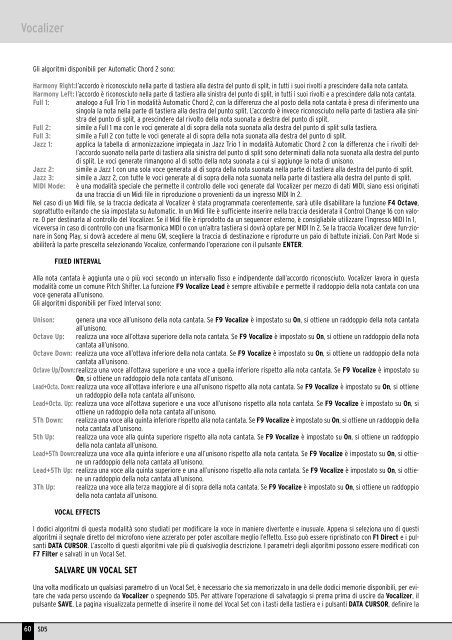Manuale di Istruzioni - Scavino
Manuale di Istruzioni - Scavino
Manuale di Istruzioni - Scavino
You also want an ePaper? Increase the reach of your titles
YUMPU automatically turns print PDFs into web optimized ePapers that Google loves.
Vocalizer<br />
Gli algoritmi <strong>di</strong>sponibili per Automatic Chord 2 sono:<br />
Harmony Right:l’accordo è riconosciuto nella parte <strong>di</strong> tastiera alla destra del punto <strong>di</strong> split, in tutti i suoi rivolti a prescindere dalla nota cantata.<br />
Harmony Left: l’accordo è riconosciuto nella parte <strong>di</strong> tastiera alla sinistra del punto <strong>di</strong> split, in tutti i suoi rivolti e a prescindere dalla nota cantata.<br />
Full 1: analogo a Full Trio 1 in modalità Automatic Chord 2, con la <strong>di</strong>fferenza che al posto della nota cantata è presa <strong>di</strong> riferimento una<br />
singola la nota nella parte <strong>di</strong> tastiera alla destra del punto split. L’accordo è invece riconosciuto nella parte <strong>di</strong> tastiera alla sinistra<br />
del punto <strong>di</strong> split, a prescindere dal rivolto della nota suonata a destra del punto <strong>di</strong> split.<br />
Full 2: simile a Full 1 ma con le voci generate al <strong>di</strong> sopra della nota suonata alla destra del punto <strong>di</strong> split sulla tastiera.<br />
Full 3: simile a Full 2 con tutte le voci generate al <strong>di</strong> sopra della nota suonata alla destra del punto <strong>di</strong> split.<br />
Jazz 1: applica la tabella <strong>di</strong> armonizzazione impiegata in Jazz Trio 1 in modalità Automatic Chord 2 con la <strong>di</strong>fferenza che i rivolti dell’accordo<br />
suonato nella parte <strong>di</strong> tastiera alla sinistra del punto <strong>di</strong> split sono determinati dalla nota suonata alla destra del punto<br />
<strong>di</strong> split. Le voci generate rimangono al <strong>di</strong> sotto della nota suonata a cui si aggiunge la nota <strong>di</strong> unisono.<br />
Jazz 2: simile a Jazz 1 con una sola voce generata al <strong>di</strong> sopra della nota suonata nella parte <strong>di</strong> tastiera alla destra del punto <strong>di</strong> split.<br />
Jazz 3: simile a Jazz 2, con tutte le voci generate al <strong>di</strong> sopra della nota suonata nella parte <strong>di</strong> tastiera alla destra del punto <strong>di</strong> split.<br />
MIDI Mode: è una modalità speciale che permette il controllo delle voci generate dal Vocalizer per mezzo <strong>di</strong> dati MIDI, siano essi originati<br />
da una traccia <strong>di</strong> un Mi<strong>di</strong> file in riproduzione o provenienti da un ingresso MIDI In 2.<br />
Nel caso <strong>di</strong> un Mi<strong>di</strong> file, se la traccia de<strong>di</strong>cata al Vocalizer è stata programmata coerentemente, sarà utile <strong>di</strong>sabilitare la funzione F4 Octave,<br />
soprattutto evitando che sia impostata su Automatic. In un Mi<strong>di</strong> file è sufficiente inserire nella traccia desiderata il Control Change 16 con valore.<br />
0 per destinarla al controllo del Vocalizer. Se il Mi<strong>di</strong> file è riprodotto da un sequencer esterno, è consigliabile utilizzare l’ingresso MIDI In 1,<br />
viceversa in caso <strong>di</strong> controllo con una fisarmonica MIDI o con un’altra tastiera si dovrà optare per MIDI In 2. Se la traccia Vocalizer deve fun-zionare<br />
in Song Play, si dovrà accedere al menu GM, scegliere la traccia <strong>di</strong> destinazione e riprodurre un paio <strong>di</strong> battute iniziali. Con Part Mode si<br />
abiliterà la parte prescelta selezionando Vocalize, confermando l’operazione con il pulsante ENTER.<br />
FIXED INTERVAL<br />
Alla nota cantata è aggiunta una o più voci secondo un intervallo fisso e in<strong>di</strong>pendente dall’accordo riconosciuto. Vocalizer lavora in questa<br />
modalità come un comune Pitch Shifter. La funzione F9 Vocalize Lead è sempre attivabile e permette il raddoppio della nota cantata con una<br />
voce generata all’unisono.<br />
Gli algoritmi <strong>di</strong>sponibili per Fixed Interval sono:<br />
Unison: genera una voce all’unisono della nota cantata. Se F9 Vocalize è impostato su On, si ottiene un raddoppio della nota cantata<br />
all’unisono.<br />
Octave Up: realizza una voce all’ottava superiore della nota cantata. Se F9 Vocalize è impostato su On, si ottiene un raddoppio della nota<br />
cantata all’unisono.<br />
Octave Down: realizza una voce all’ottava inferiore della nota cantata. Se F9 Vocalize è impostato su On, si ottiene un raddoppio della nota<br />
cantata all’unisono.<br />
Octave Up/Down:realizza una voce all’ottava superiore e una voce a quella inferiore rispetto alla nota cantata. Se F9 Vocalize è impostato su<br />
On, si ottiene un raddoppio della nota cantata all’unisono.<br />
Lead+Octa. Down: realizza una voce all’ottava inferiore e una all’unisono rispetto alla nota cantata. Se F9 Vocalize è impostato su On, si ottiene<br />
un raddoppio della nota cantata all’unisono.<br />
Lead+Octa. Up: realizza una voce all’ottava superiore e una voce all’unisono rispetto alla nota cantata. Se F9 Vocalize è impostato su On, si<br />
ottiene un raddoppio della nota cantata all’unisono.<br />
5Th Down: realizza una voce alla quinta inferiore rispetto alla nota cantata. Se F9 Vocalize è impostato su On, si ottiene un raddoppio della<br />
5th Up:<br />
nota cantata all’unisono.<br />
realizza una voce alla quinta superiore rispetto alla nota cantata. Se F9 Vocalize è impostato su On, si ottiene un raddoppio<br />
della nota cantata all’unisono.<br />
Lead+5Th Down:realizza una voce alla quinta inferiore e una all’unisono rispetto alla nota cantata. Se F9 Vocalize è impostato su On, si ottiene<br />
un raddoppio della nota cantata all’unisono.<br />
Lead+5Th Up: realizza una voce alla quinta superiore e una all’unisono rispetto alla nota cantata. Se F9 Vocalize è impostato su On, si ottiene<br />
un raddoppio della nota cantata all’unisono.<br />
3Th Up:<br />
realizza una voce alla terza maggiore al <strong>di</strong> sopra della nota cantata. Se F9 Vocalize è impostato su On, si ottiene un raddoppio<br />
della nota cantata all’unisono.<br />
VOCAL EFFECTS<br />
I do<strong>di</strong>ci algoritmi <strong>di</strong> questa modalità sono stu<strong>di</strong>ati per mo<strong>di</strong>ficare la voce in maniere <strong>di</strong>vertente e inusuale. Appena si seleziona uno <strong>di</strong> questi<br />
algoritmi il segnale <strong>di</strong>retto del microfono viene azzerato per poter ascoltare meglio l’effetto. Esso può essere ripristinato con F1 Direct e i pulsanti<br />
DATA CURSOR. L’ascolto <strong>di</strong> questi algoritmi vale più <strong>di</strong> qualsivoglia descrizione. I parametri degli algoritmi possono essere mo<strong>di</strong>ficati con<br />
F7 Filter e salvati in un Vocal Set.<br />
SALVARE UN VOCAL SET<br />
Una volta mo<strong>di</strong>ficato un qualsiasi parametro <strong>di</strong> un Vocal Set, è necessario che sia memorizzato in una delle do<strong>di</strong>ci memorie <strong>di</strong>sponibili, per evitare<br />
che vada perso uscendo da Vocalizer o spegnendo SD5. Per attivare l’operazione <strong>di</strong> salvataggio si prema prima <strong>di</strong> uscire da Vocalizer, il<br />
pulsante SAVE. La pagina visualizzata permette <strong>di</strong> inserire il nome del Vocal Set con i tasti della tastiera e i pulsanti DATA CURSOR, definire la<br />
60<br />
SD5